Spravujte svoj model v AI Builder
Vytvorenie optimálneho modelu pre váš podnik môže byť pomerne opakujúci sa proces. Výsledky sa môžu líšiť v závislosti od vami nastavených konfigurácií a tréningových údajov, ktoré zadáte. Aktualizácia týchto faktorov môže zlepšiť výkon vášho modelu. V niektorých prípadoch však môže dôjsť k zníženiu výkonu. Každý typ modelu AI obsahuje množinu pokynov, ktoré vám pomôžu s procesom vytvárania najlepšieho modelu, ktorý bude prispôsobený vašim potrebám.
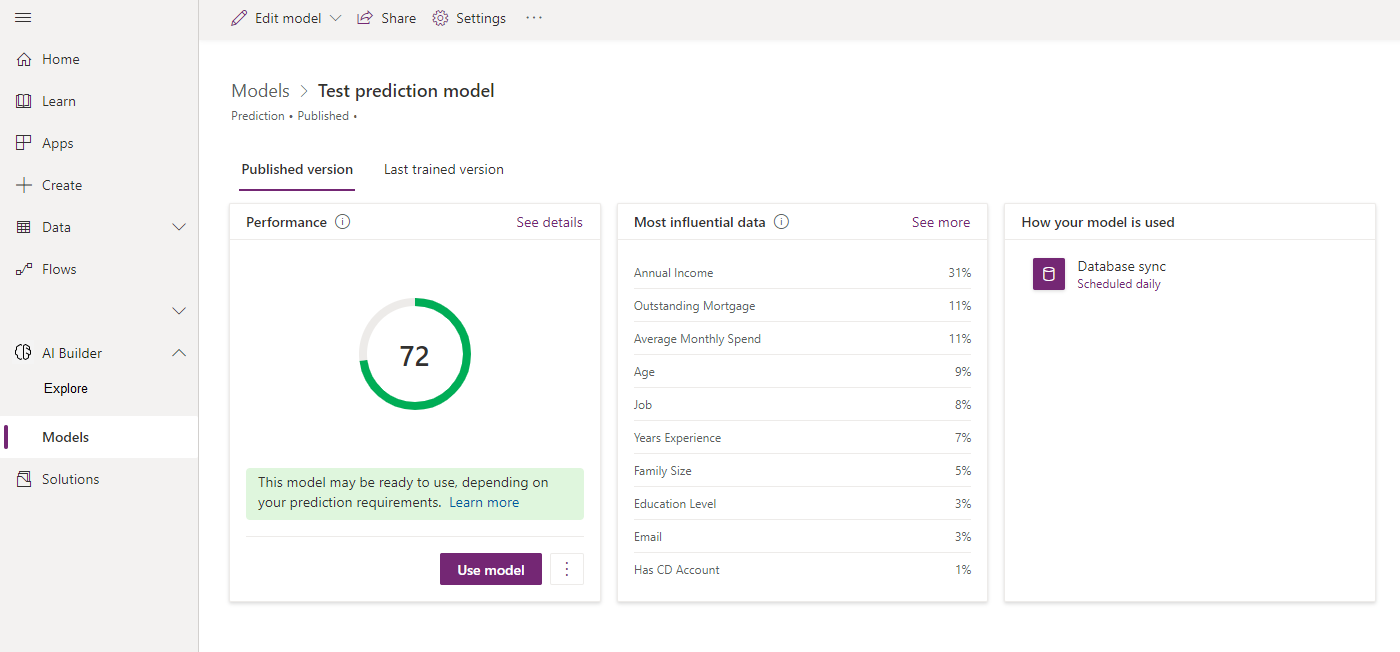
Po prvom trénovaní modelu môžete na jeho stránke s podrobnosťami zhodnotiť jeho výkon a kvalitu.
V závislosti od typu modelu AI sa môže zobraziť skóre výkonu pre každú trénovanú verziu. Pomocou tohto skóre môžete rýchlo porovnať dve verzie rovnakého modelu. Upozorňujeme však, že toto skóre jezaložené na konfigurácii pre dané trénovanie. Dbajte na to, aby ste pri porovnávaní skóre zohľadnili všetky zmeny vykonané medzi verziami.
Každý typ modelu AI má iné vysvetlenie, ako sa skóre vypočíta a ako sa má toto skóre interpretovať. Ak chcete získať viac informácií, pozrite si popis vedľa položky Výkon .
Niektoré typy modelov AI dokážu rýchlo otestovať výkon vašej vyškolenej verzie so skutočnými údajmi podľa vlastného výberu. Vyberte Rýchly test a uvidíte svoj model v akcii.
Po dokončení vyhodnocovania novotrénovaného modelu máte dve možnosti:
- Zverejnite svoj model: Ďalšie informácie o tom, kedy zverejniť model, nájdete v časti Kedy mám zverejniť svoj model?.
- Vytvoriť novú verziu: Ďalšie informácie o tom, kedy vytvoriť novú verziu, nájdete v časti Kedy mám vytvoriť novú verziu?.
Model underfit je model, ktorý v skutočnosti funguje horšie ako náhodný odhad. Ak je výkon modelu konzistentne zlý, pravdepodobne to znamená, že sa vyskytol problém s vašimi údajmi o trénovaní. Sú polia, ktoré používate, relevantné pre ten typ, na ktorý je váš model určený? Existujú chyby pri vstupe údajov alebo iné problémy, ktoré narúšajú váš model?
Zdá sa, že model overfit funguje veľmi dobre – ak nie dokonale – keď beží na vašich tréningových údajoch. Môže to byť spôsobené tým, že v údajoch o trénovaní sa nachádza stĺpec, ktorý priamo zodpovedá výsledku. Povedzme napríklad, že máte model predpovedí, ktorý predpovedá, či zásielka dorazí včas. Ak vaše historické údaje obsahujú skutočný dátum doručenia, predpoveď vášho modelu by bola dokonalá pri spustení na vašich historických údajoch. Výkon by pravdepodobne nebol taký dobrý pri spustení reálnych údajov vo vašom podnikovom prostredí, pretože stĺpec dátumu doručenia by ešte nebol vyplnený.
- V hornej časti stránky vyberte Nastavenia.
- Na paneloch Nastavenia modelu vpravo v časti Názov zadajte iný názov. V závislosti od typu vášho modelu AI možno budete musieť najprv vybrať sekciu Všeobecné .
- Vyberte položku Uložiť.
Ak chcete vytvoriť novú verziu, vyberte možnosť Upraviť model v hornej časti stránky.
Naraz môžete mať k dispozícii až dve trénované verzie: jednu Zverejnenú verziu a jednu Poslednú trénovanú verziu , ktorá nie je zverejnený. Ak natrénujete novú verziu, keď už existuje naposledy trénovaná verzia, existujúca naposledy trénovaná verzia sa prepíše.
Keď vytvoríte novú verziu, váš model je založený na konfigurácii z existujúcej verzie – publikovanej verzie alebo naposledy trénovanej verzie. Ak máte obe, musíte si vybrať, z ktorej z nich chcete vytvoriť novú verziu.
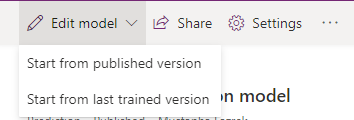
Nová verzia sa vytvorí až po jej úspešnom natrénovaní. Ak ukončíte prácu bez dokončenia zmien a natrénovania vášho modelu, váš priebeh sa uloží ako koncept. Niektoré akcie, ako je napríklad vytvorenie novej verzie alebo opätovné trénovanie, môžu byť zakázané, kým koncept nenatrénujete alebo nezahodíte. Naraz môžete mať k dispozícii iba jeden koncept, takže musíte vybrať buď Pokračovať v koncepte a pokračujte tam, kde ste skončili, alebo Zahodiť koncept aby ste sa zbavili zmien skôr, ako budete môcť pokračovať.
Po tréningu sa výsledky vášho tréningu zobrazia v časti Posledná precvičená verzia na stránke Podrobnosti .
Ak ste spokojní so svojou naposledy trénovanou verziou, môžete svoj model publikovať a sprístupniť ho. V opačnom prípade môžete vždy vytvoriť novú verziu.
Môžete vytvoriť novú verziu svojho modelu, aby ste zlepšili výkon alebo kvalitu modelu. Závisí to od typu modelu AI: niektoré modely je možné zlepšiť aktualizáciou konfigurácie a niektoré modely možno zlepšiť aktualizáciou tréningových údajov.
Z dôvodu experimentálnej povahy strojového učenia nie všetky nové verzie, ktoré vytvoríte, povedú k nárastu výkonu modelu. Ak nie ste spokojní so svojím modelom, môžete vytvoriť novú verziu a pokúsiť sa dosiahnuť lepšie výsledky.
Ak ste so svojím modelom spokojní, môžete ho zverejniť a sprístupniť ho. Pretože môžete mať k dispozícii len dve vytrénované verzie súčasne, môžete publikovať model, ktorý nechcete prepísať novou verziou.
Ďalšie informácie o nuansách zlepšovania výkonu modelu nájdete v správe pod skóre úspešnosti.
Keďže tréning vytvorí novú verziu aktualizáciou vašej konfigurácie, opätovné trénovanie vytvorí novú verziu, ktorá použije rovnakú konfiguráciu ako vaša aktuálna verzia. Výhodou opätovného trénovania je, že sa preskúmajú všetky nové údaje tak, aby si model v priebehu času zachovával presnosť. Táto akcia sa vzťahuje len na určité typy modelov AI.
Prihlásiť sa do Power Apps.
Na ľavej table vyberte AI Builder>Modely.
Postupujte podľa krokov pre váš typ modelu.
Pre modely predikcia a Klasifikácia podľa kategórií v sekcii Výkon vyberte ponuku (…) a potom vyberte Preškoliť teraz.
Týmto sa nahradí vaša naposledy trénovaná verzia. Ak ste pripravení, môžete verziu publikovať.
Vykonajte tieto kroky na každom zo svojich AI Builder modelov, aby sa vaše modely umelej inteligencie znova spustili.